在BIOS(Basic Input/Output System,基本输入输出系统)中调整显卡选项通常指的是配置
集成显卡或独立显卡的设置,这些设置可以影响计算机的显示性能和兼容性,以下是如何在BIOS中调整显卡选项的详细步骤:,启动BIOS,
 ,1、重启电脑,在开机自检(POST)过程中按下特定键以进入BIOS设置界面,这个键可能是
,1、重启电脑,在开机自检(POST)过程中按下特定键以进入BIOS设置界面,这个键可能是
Del、
F2、
F10或
Esc等,具体按键取决于您的主板制造商。,2、如果您不确定是哪个键,可以查阅主板手册或者在开机时留意屏幕上的提示信息。,导航至显卡设置,3、使用键盘上的方向键来导航至“Advanced”或“Chipset”菜单,这些菜单通常包含了显卡相关的设置。,4、在部分BIOS版本中,显卡设置可能位于“Graphics Configuration”、“Video Configuration”或类似名称的菜单下。,调整显卡选项,5、在相应的菜单中,您可能会看到如下一些设置:,IGD Multi-Monitor: 控制是否启用集成显卡的多显示器功能。,Primary Display: 选择主显示器,可以是集成显卡或独立显卡。,iGPU Multi-Monitor: 开启或关闭集成显卡的多显示器支持。,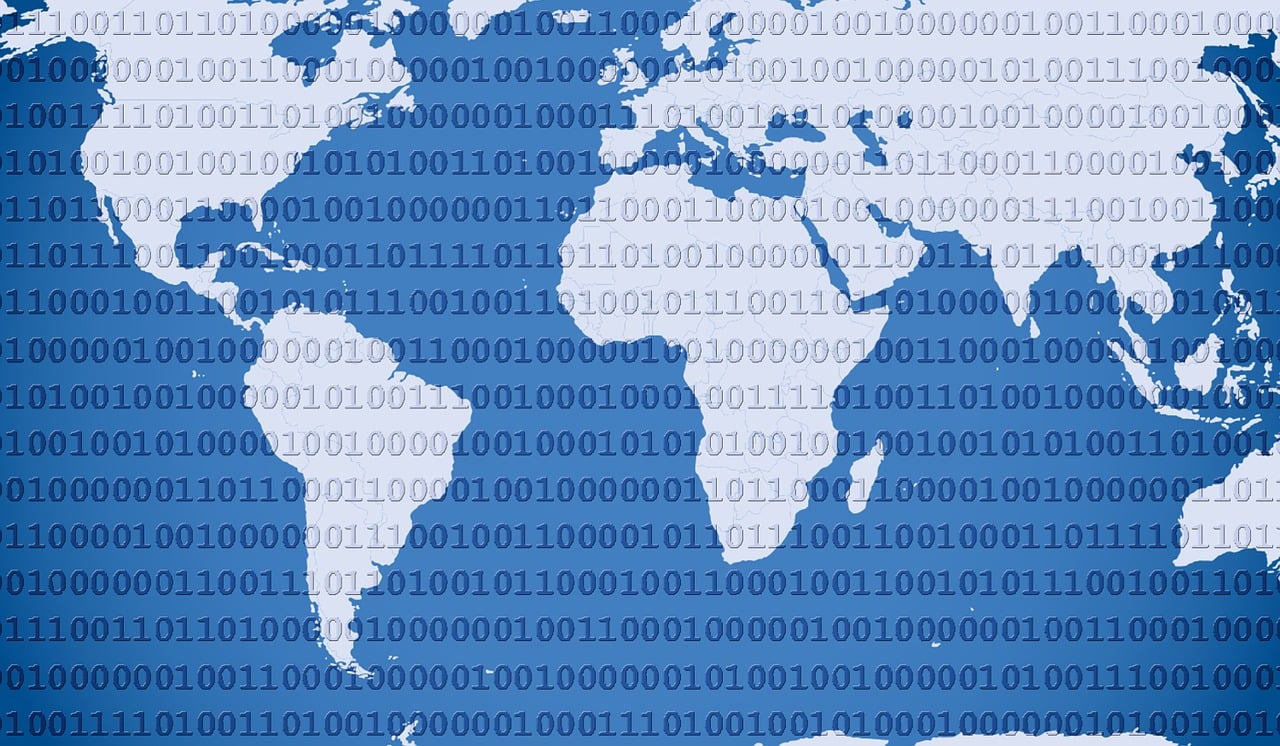
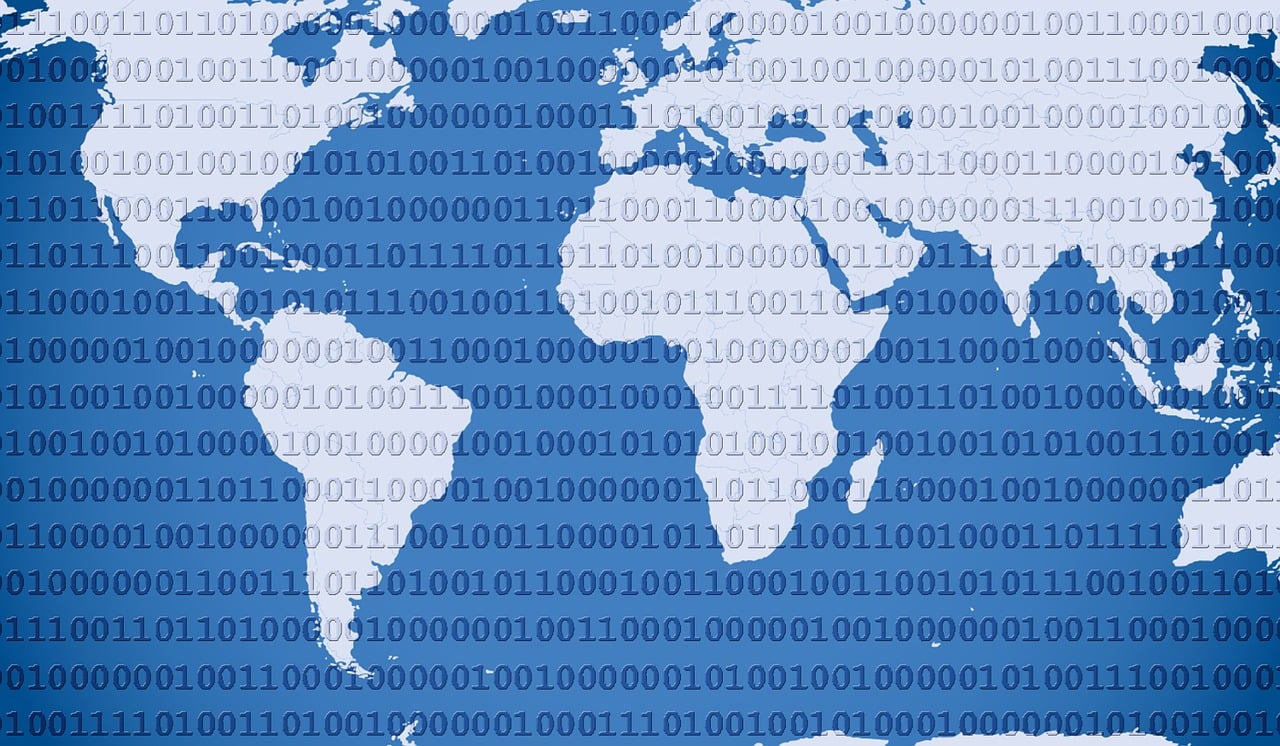 ,Init Display First: 确定启动时使用的显卡,通常是“IGFX”(集成显卡)或“PCI/PCIe”(独立显卡)。,Discrete VGA Port: 启用或禁用独立显卡上的VGA端口。,6、根据您的需求,调整上述选项,如果您想使用独立显卡而不是集成显卡,可以将“Primary Display”设置为“PCI/PCIe”。,保存更改,7、完成调整后,导航至“Exit”菜单,并选择“Save Changes and Exit”或“Save & Exit Setup”。,8、确认保存更改,计算机将会重启并应用新的显卡设置。,注意事项,在进行BIOS设置之前,确保您了解每项设置的具体含义和潜在影响,错误的配置可能导致显示问题甚至启动失败。,如果调整后遇到问题,您可以在BIOS中选择“Load Optimized Defaults”或“Load Fail-Safe Defaults”来恢复默认设置。,某些显卡设置可能需要硬件支持,不是所有主板都提供相同的显卡切换功能。,
,Init Display First: 确定启动时使用的显卡,通常是“IGFX”(集成显卡)或“PCI/PCIe”(独立显卡)。,Discrete VGA Port: 启用或禁用独立显卡上的VGA端口。,6、根据您的需求,调整上述选项,如果您想使用独立显卡而不是集成显卡,可以将“Primary Display”设置为“PCI/PCIe”。,保存更改,7、完成调整后,导航至“Exit”菜单,并选择“Save Changes and Exit”或“Save & Exit Setup”。,8、确认保存更改,计算机将会重启并应用新的显卡设置。,注意事项,在进行BIOS设置之前,确保您了解每项设置的具体含义和潜在影响,错误的配置可能导致显示问题甚至启动失败。,如果调整后遇到问题,您可以在BIOS中选择“Load Optimized Defaults”或“Load Fail-Safe Defaults”来恢复默认设置。,某些显卡设置可能需要硬件支持,不是所有主板都提供相同的显卡切换功能。,
 ,相关问题与解答,Q1: 我可以在BIOS中切换独立显卡和集成显卡吗?,A1: 是的,您可以在BIOS中通过调整“Primary Display”或“Init Display First”等选项来选择使用独立显卡还是集成显卡。,Q2: 为什么我在BIOS中看不到显卡设置?,A2: 这可能是因为您的BIOS版本较旧或者主板不支持显卡切换功能,请参考主板手册或联系制造商获取更多信息。,Q3: 调整显卡设置后,我的电脑无法启动,怎么办?,A3: 如果在调整显卡设置后无法启动,您可以尝试进入BIOS并选择“Load Optimized Defaults”来恢复默认设置,如果问题依旧,可能需要进一步的技术支持。,Q4: 我可以同时使用集成显卡和独立显卡吗?,A4: 是的,许多主板支持同时使用集成显卡和独立显卡的功能,但这取决于您的硬件和BIOS设置,您可以在BIOS中查找相关选项进行配置。,
,相关问题与解答,Q1: 我可以在BIOS中切换独立显卡和集成显卡吗?,A1: 是的,您可以在BIOS中通过调整“Primary Display”或“Init Display First”等选项来选择使用独立显卡还是集成显卡。,Q2: 为什么我在BIOS中看不到显卡设置?,A2: 这可能是因为您的BIOS版本较旧或者主板不支持显卡切换功能,请参考主板手册或联系制造商获取更多信息。,Q3: 调整显卡设置后,我的电脑无法启动,怎么办?,A3: 如果在调整显卡设置后无法启动,您可以尝试进入BIOS并选择“Load Optimized Defaults”来恢复默认设置,如果问题依旧,可能需要进一步的技术支持。,Q4: 我可以同时使用集成显卡和独立显卡吗?,A4: 是的,许多主板支持同时使用集成显卡和独立显卡的功能,但这取决于您的硬件和BIOS设置,您可以在BIOS中查找相关选项进行配置。,

 国外主机测评 - 国外VPS,国外服务器,国外云服务器,测评及优惠码
国外主机测评 - 国外VPS,国外服务器,国外云服务器,测评及优惠码















